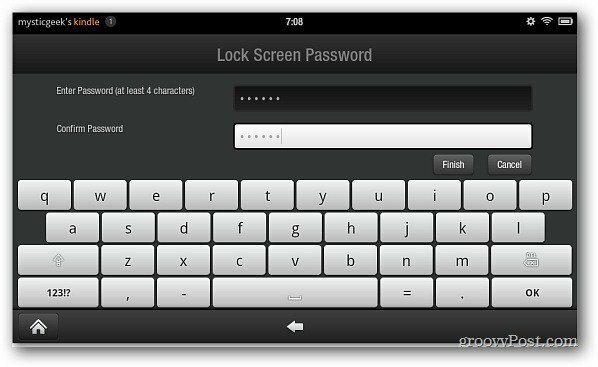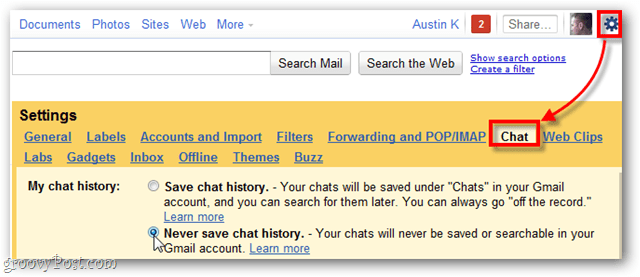Как да отпечатате всички прикачени файлове в Outlook
офис на Microsoft Microsoft перспективи Герой / / October 26, 2023

Публикувано

Получили ли сте множество прикачени файлове в имейл и трябва да ги отпечатате? Ето как да отпечатате всички прикачени файлове в Outlook.
Цифровите файлове са невероятно полезни; те не заемат никакво физическо пространство, не се повреждат или унищожават лесно и вие можете достъп до тях от всяко място. Понякога обаче не можете да победите хартиено копие.
Ако имате прикачени файлове, които трябва да отпечатате, има няколко начина да го направите в Outlook. Можете да отпечатате всеки прикачен файл един по един или има начин да отпечатате всичките си прикачени файлове наведнъж, въпреки че този метод не е идеален. Ако сте готови да превърнете цифровите си прикачени файлове в хартиени копия, тогава ето как да отпечатате всички прикачени файлове в Outlook.
Как да отпечатате всички прикачени файлове в Outlook заедно
Ако имате множество прикачени файлове в имейл, е възможно да накарате Outlook да ги отпечата всички едновременно. Въпреки това, някои видове прикачени файлове
За да отпечатате всички прикачени файлове в Outlook заедно
- Отвори Outlook ап.
- Отворете имейла, който съдържа прикачените файлове, които искате да отпечатате.
- Щракнете върху Файл меню.
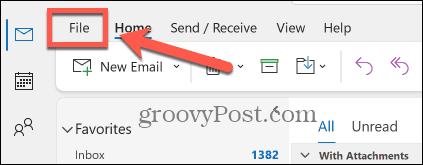
- Изберете Печат от менюто вляво.
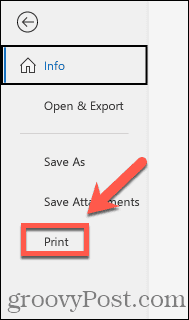
- Изберете вашия принтер и щракнете върху Опции за печат бутон.
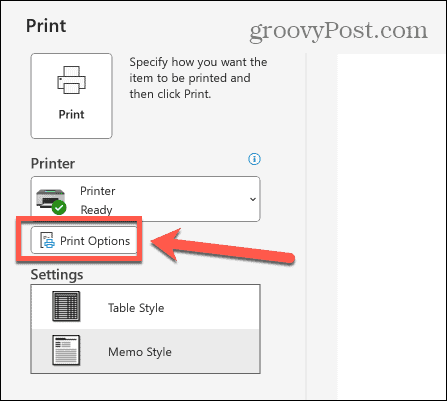
- Гарантира, че Отпечатайте прикачените файлове се проверява.
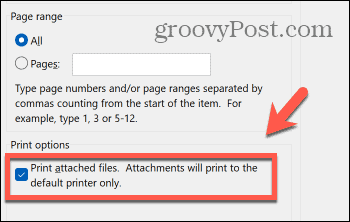
- Кликнете Печат.
- Може да бъдете помолени за разрешение да отворите прикачените файлове, преди да бъдат отпечатани.
- Имейлът и неговите прикачени файлове трябва да се отпечатат на избрания от вас принтер.
Как да отпечатате всички прикачени файлове в Outlook един по един
Ако имате много прикачени файлове за печат, които трябва да бъдат отворени, преди да могат да бъдат отпечатани, методът по-горе може да отнеме много време, тъй като ще трябва да потвърдите, че искате да отворите всеки от прикачените файлове, преди те да го направят печат. В този случай може да е малко по-бързо да отпечатате всеки прикачен файл на свой ред с помощта на Quick Print. След това можете също да изберете, ако искате отпечатайте имейл съобщението в Outlook или само прикачените файлове. Все пак ще трябва да отваряте файлове, които го изискват.
За да отпечатате всички прикачени файлове в Outlook един по един
- Отворете Outlook и отворете имейла с прикачените файлове, които искате да отпечатате.
- Щракнете върху Стрелка до първия прикачен файл в заглавката на вашия имейл.
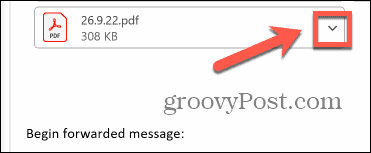
- Изберете Бърз печат.
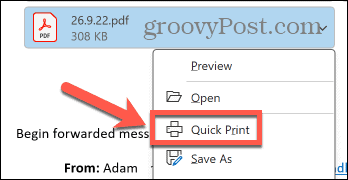
- Ако е необходимо, щракнете Отворете. Някои файлове ще се отпечатат само след като бъдат отворени.
- Избраният от вас прикачен файл трябва да се отпечата на вашия принтер по подразбиране.
- Повторете процеса за другите прикачени файлове, които искате да отпечатате.
Научете повече за Outlook
Не е веднага очевидно как да отпечатате всички прикачени файлове в Outlook и дори когато знаете как, може да бъде разочароващо изживяване, когато трябва да дадете разрешение за отваряне на всеки прикачен файл на свой ред. Може да предпочетете да отпечатате всеки прикачен файл един по един, като вместо това използвате Quick Print, което може да бъде малко по-бързо, ако имате много прикачени файлове.
Има някои други полезни съвети и трикове, които могат да ви спестят време, когато използвате Outlook. Един такъв трик е ученето как да закачите имейли в Outlook. Ако имате важни имейли, които трябва да посещавате редовно, може да е трудно да ги намерите, тъй като входящата ви кутия се пълни с други съобщения. Фиксирането на вашия имейл улеснява бързото му намиране, когато имате нужда от него, без да се налага да преглеждате цялата си входяща кутия.